Aggiornamento Rheo Knee
Benvenuti all'aggiornamento di Rheo Knee
Si sta per aggiornare il firmware di Rheo Knee / Rheo Knee XC.
Per iniziare, è necessario:
- Un computer con Windows 10 o Windows 11
- Dispositivo Rheo Knee approvato come indicato nella lettera al cliente
Attenzione: L'utente non deve utilizzare il ginocchio Rheo durante l'aggiornamento.
Il processo è il seguente:
1. Confermare il sistema operativo
2. Aggiungere come dispositivo Bluetooth
3. Scaricare ed eseguire l'aggiornamento
Confermare il sistema operativo
Come scoprire quale versione di Windows possiedo
Opzione 1. Usando il comando "winver":
Premere contemporaneamente il tasto con il logo Windows e simultaneamente il tasto "R". Si aprirà la casella "Esegui" di Windows in alto a sinistra dello schermo


Digitare "Winver" nella casella "Esegui" e premere OK o Invio.
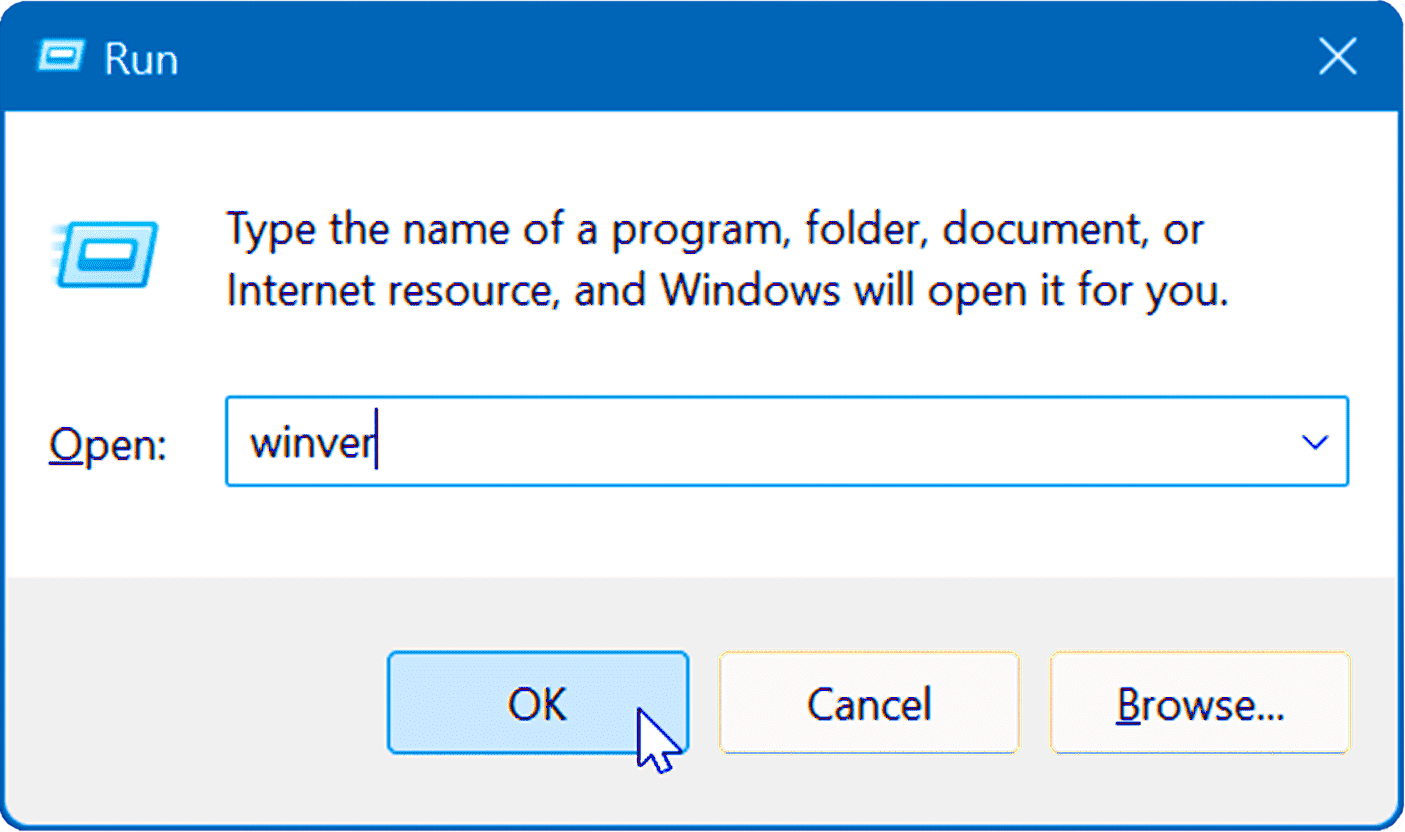
Apparirà una finestra che mostra le informazioni.
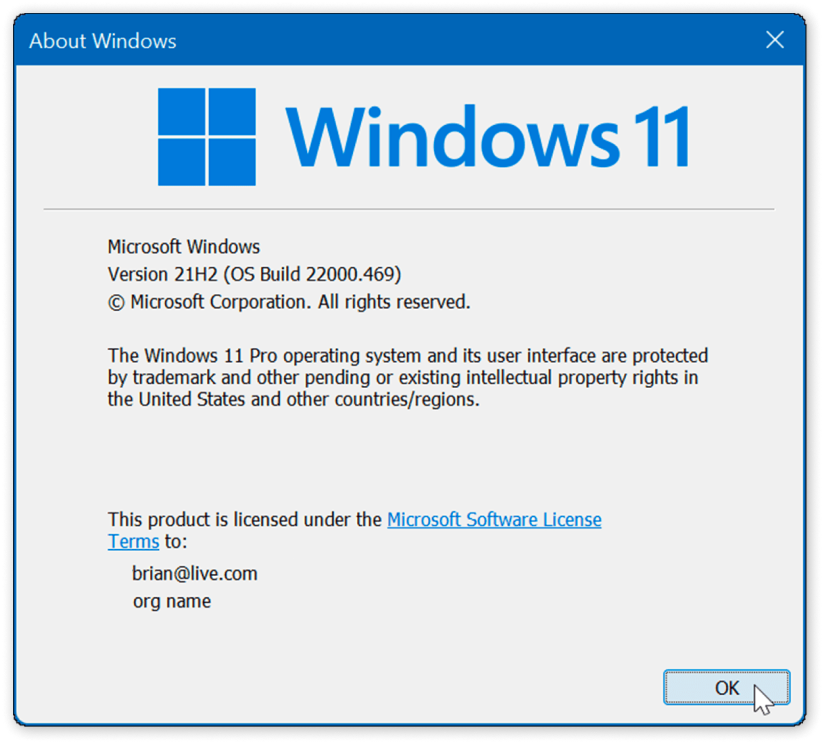
Opzione 2. Tramite l'app Impostazioni (Windows 11 e 10):
- Premere la scorciatoia da tastiera "Win+1" per aprire l'app Impostazioni.
- Accedere al menu "Sistema" a sinistra
- Scorrere verso il basso e aprire "Informazioni" nel riquadro a destra
- Alla voce "Specifiche di Windows" ci sono i dettagli dell'edizione, la versione e la build del sistema operativo di Windows
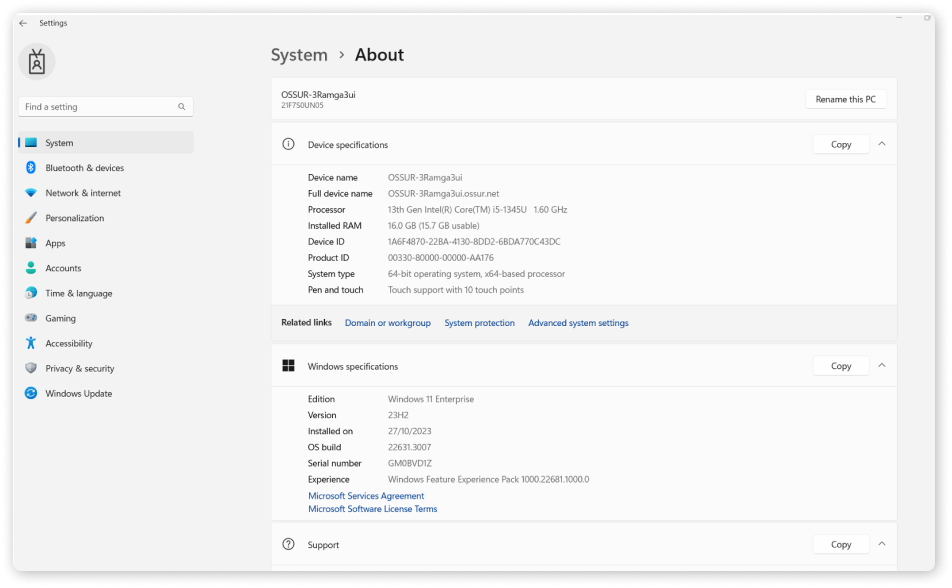
Aggiungere Rheo Knee come dispositivo bluetooth
C'è una piccola differenza tra Windows 10 e Windows 11 nel modo in cui vengono aggiunti i nuovi dispositivi Bluetooth.
Windows 10
1. Premere il tasto Windows, quindi "Impostazioni", poi "Bluetooth e Dispositivi"

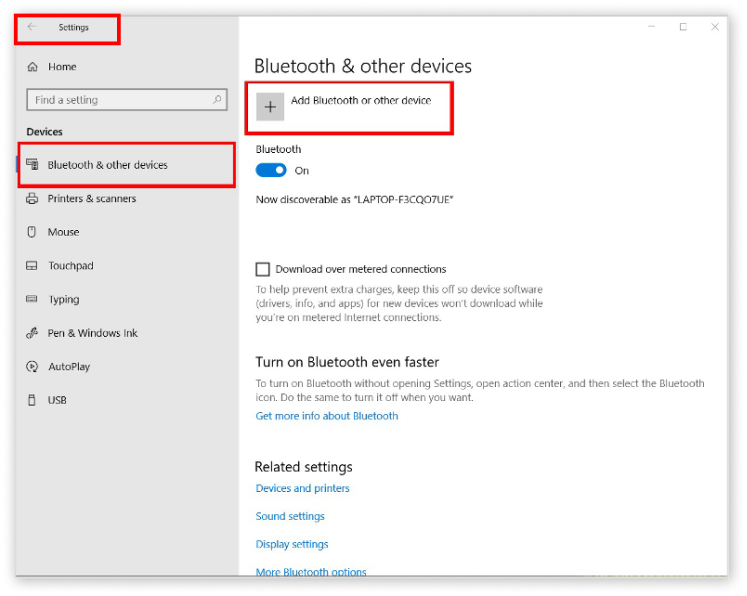
2. Premere "Bluetooth: mouse, tastiere, penne o audio e altri tipi di dispositivi Bluetooth"
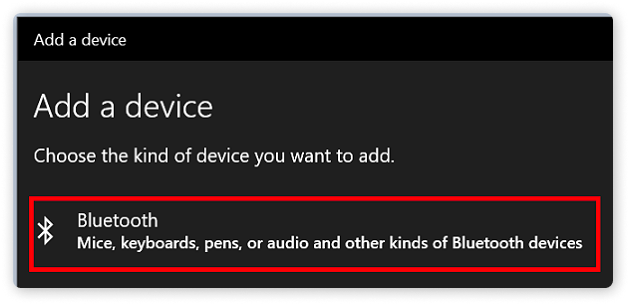
3. Selezionare Rheo Knee
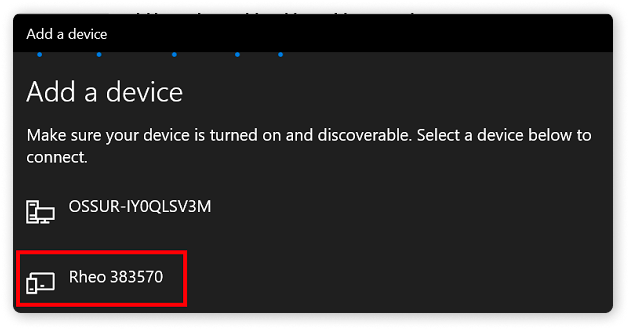
Congratulazioni, il dispositivo dovrebbe essere pronto per l'uso!
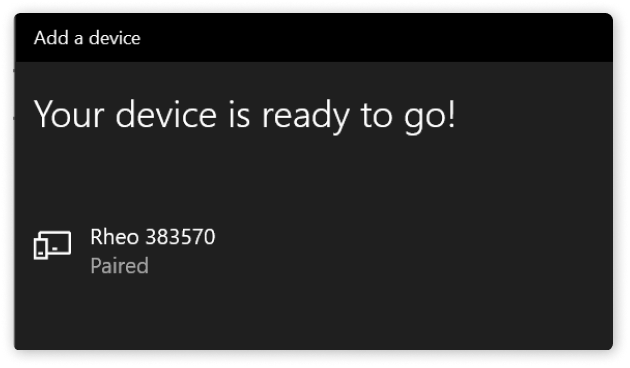
Windows 11
1. Premere il tasto Windows, quindi "Impostazioni", "Bluetooth e Dispositivi", e poi "Dispositivi"

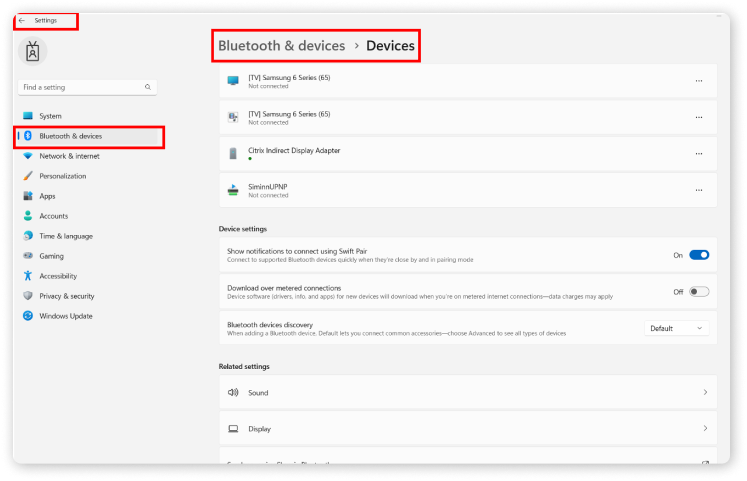
2. Andare su "Aggiungere dispositivo”
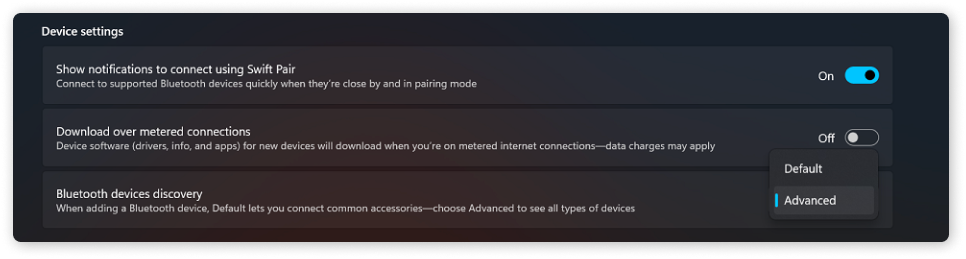
3. Selezionare "Rilevamento dispositivi Bluetooth" e poi "Avanzate"

4. Premere "Rilevamento dispositivi Bluetooth" e poi "Aggiungi dispositivo"
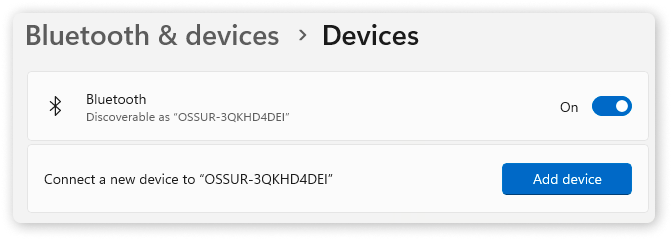
5. Premere "Bluetooth, dispositivi audio, mouse, ..."
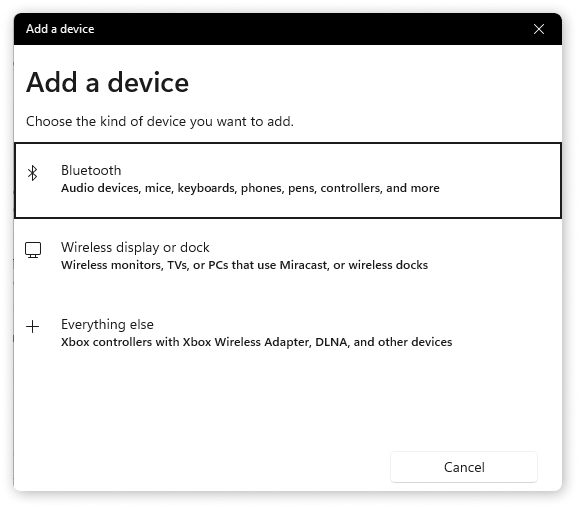
6. Selezionare Rheo Knee
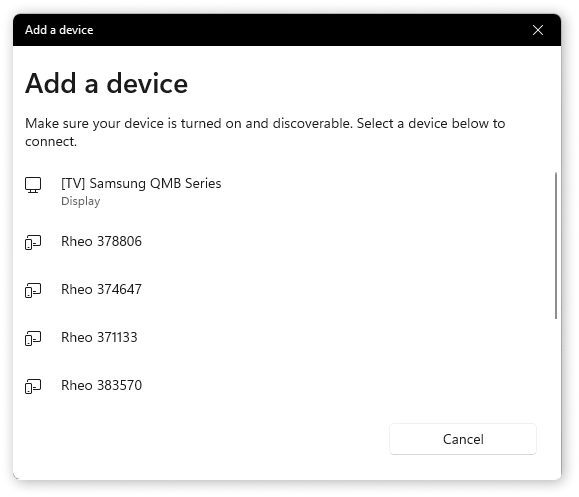
Congratulazioni, il dispositivo dovrebbe essere pronto per l'uso!
Scaricare ed eseguire l'aggiornamento Rheo
Per eseguire l'aggiornamento Rheo Knee, è necessario prima scaricare il programma di installazione
Scaricare e salvare il programma sul computer, utilizzando il link sottostante. Se è necessario aggiornare il firmware su più dispositivi. Si dovrà eseguire l'aggiornamento Rheo per ciascun dispositivo.
Scaricare
Scaricare ed eseguire l'aggiornamento Rheo
Una volta scaricato l'aggiornamento Rheo, avviare il programma. Dovrebbe apparire questo sullo schermo:
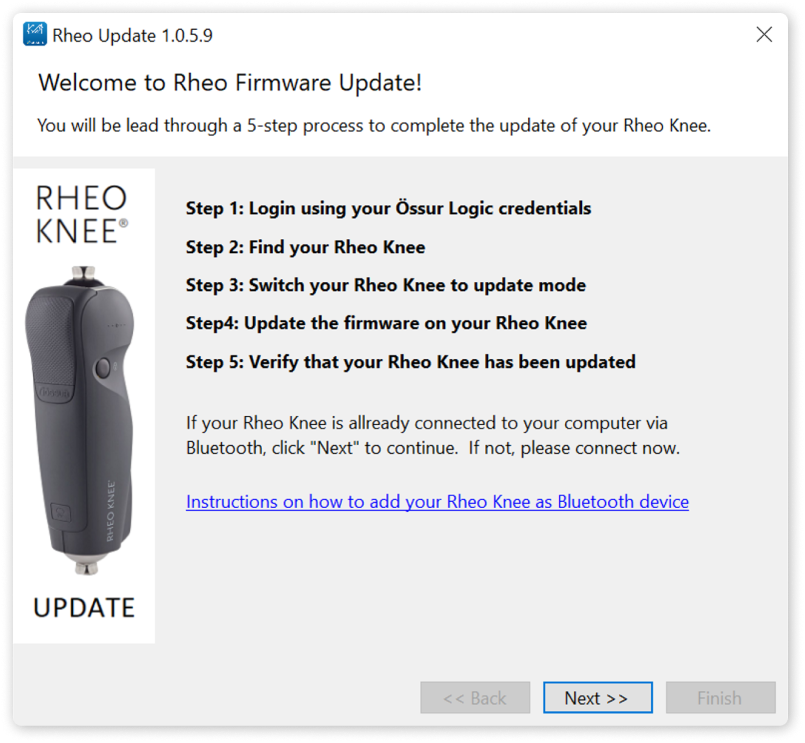
La spia del mio Rheo Knee è rossa
La spia del mio Rheo Knee è rossa
Rheo Knee indicherà una luce rossa quando è in modalità di aggiornamento.
L'aggiornamento Rheo non trova il mio ginocchio Rheo
- Assicurarsi di utilizzare il numero di serie corretto di Rheo Knee
- Assicurarsi di aver collegato Rheo Knee come dispositivo Bluetooth prima di iniziare l'aggiornamento
- In alcuni casi si deve cercare Rheo Knee più di una volta
Ho l'ultima versione dell'aggiornamento Rheo?
Rheo dovrebbe aggiornarsi automaticamente all'avvio del programma
Come reimpostare la password o creare un account Össur Logic
- Prima di poter continuare, si deve accedere a Össur Bionic Cloud utilizzando le proprie credenziali Össur Logic
- Se non si ricorda la password, reimpostarla premendo il link: reimposta password
- Se non si dispone di Össur Logic, è necessario installarlo dall'App Store di Apple e registrarsi come utente "esperto"
- Se non si ha un iPhone o un iPad e non si riesce a installare l'app, ci si può registrare come utente. Una volta effettuata la registrazione, si riceverà un'e-mail quando verrà approvata e si potrà utilizzare tali credenziali per accedere.

Dove trovo il numero di serie del mio Rheo Knee?
Il numero di serie si trova sull'etichetta del dispositivo, sul retro dell'attuatore.
Si prega di inserire solo i numeri. Ignorare la scritta "HF" davanti al numero di serie.

Come posso eseguire nuovamente l'aggiornamento Rheo Knee per un altro dispositivo?
Se si dispone di più dispositivi che devono essere aggiornati, si dovrà eseguire nuovamente l'aggiornamento Rheo Knee per ciascun dispositivo.
Si può trovare trovare l'aggiornamento Rheo Knee cercando "Aggiornamento firmware Rheo" nel menu "Start" di Windows. L'app si troverà in una nuova cartella chiamata "Össur Bionics".
Fare doppio clic sull'app per eseguirla nuovamente su un altro dispositivo.
Non si trova quello che si cerca?
Contattare l'assistenza tecnica Össur per ulteriore assistenza
Per telefono
Numero di telefono: 123-456-789